Appleギフトカードの残高確認方法をわかりやすく解説!消えたときの対処方法も
 悩む女性
悩む女性このAppleギフトカードって、残高残ってたっけ…?
手元にあるAppleギフトカード(旧:iTunesカード)の残高があるかどうか、忘れてしまった経験はありませんか?
ついチャージを後回しにしたことで、登録したかどうかが分からなくなってしまうトラブルは、しばしばあると思います。
とはいえ「残高が残っているのに、間違って捨ててしまった!」などという事態は、絶対に避けたいですよね。
そこでこのページでは、Appleギフトカードの残高を簡単に確認する方法を紹介します。
残高がわからなくて困ったときの参考にしてみてくださいね。


Appleギフトカードの残高をネットで確認する方法
Appleギフトカードの残高は、インターネット上で確認できます。
スマートフォンやパソコン・タブレットなど、インターネットに接続されていれば、どの端末でも大丈夫ですよ。
ここから、Appleギフトカードの残高を確認する詳しい手順を紹介していきますね。
Appleアカウントへのログインを求められるので、ユーザーIDとパスワードを入力します。
すると、以下の画面が表示されるので、コードを入力して残高を確認しましょう。
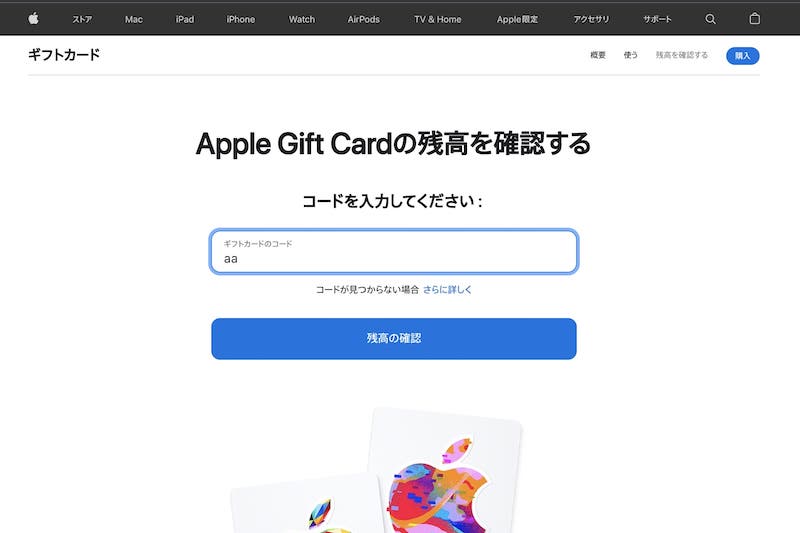
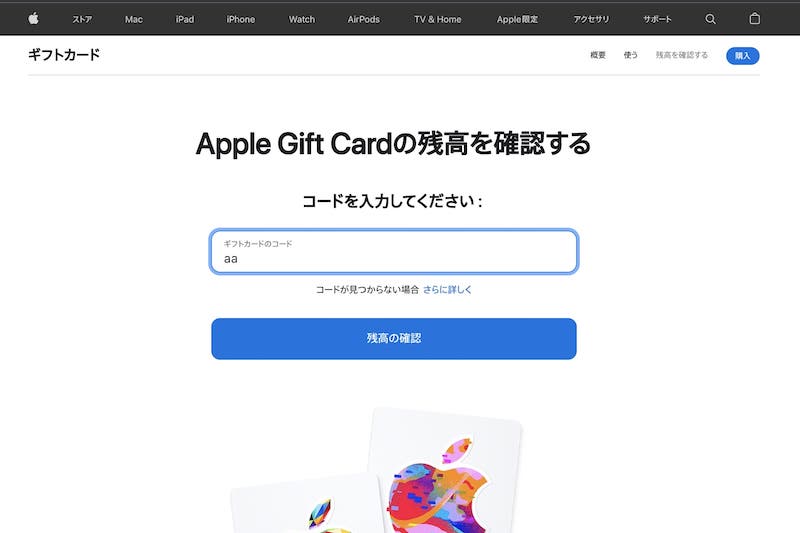
正しくコードを入力し、「残高の確認」をクリックしても何も表示されないときは、Appleギフトカードの残高はゼロです。
コードが書いてある場所
Appleギフトカードのコードは、カードケースの中に入っている紙に記載されています。
iTunesカードのように、シールを剥がす必要はありませんよ。
▼Appleギフトカードのコードの記載場所は、以下の写真のピンクで囲っているところです。
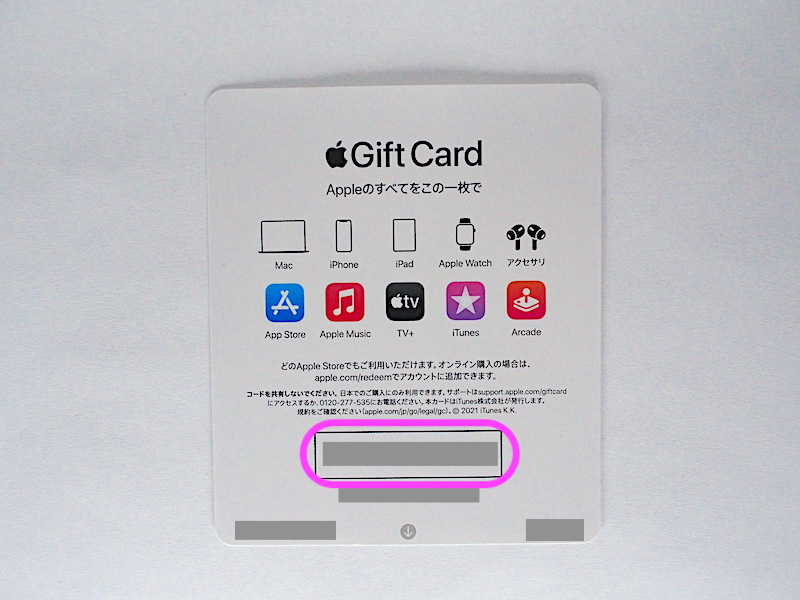
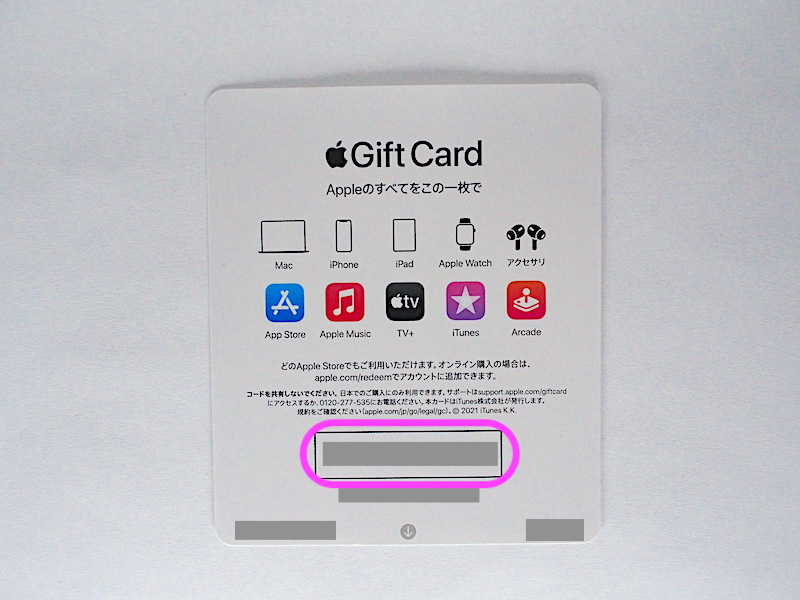
Appleギフトカードの残高をApp Storeで確認する方法
Appleギフトカードの残高は、App Storeからでも確認できますよ。
この方法なら、以前のiTunesカードを持っている場合でも残高確認が可能です。
ただし、この方法だとカードに残高があった場合、アカウントにチャージされてしまいます。
チャージはせずに、金額だけが知りたいなら、ネットで確認する方法がおすすめです。
チャージの手順は以下の通りです。
まずは、App Storeのアプリを開き、右上に表示されるアイコンをタップします。
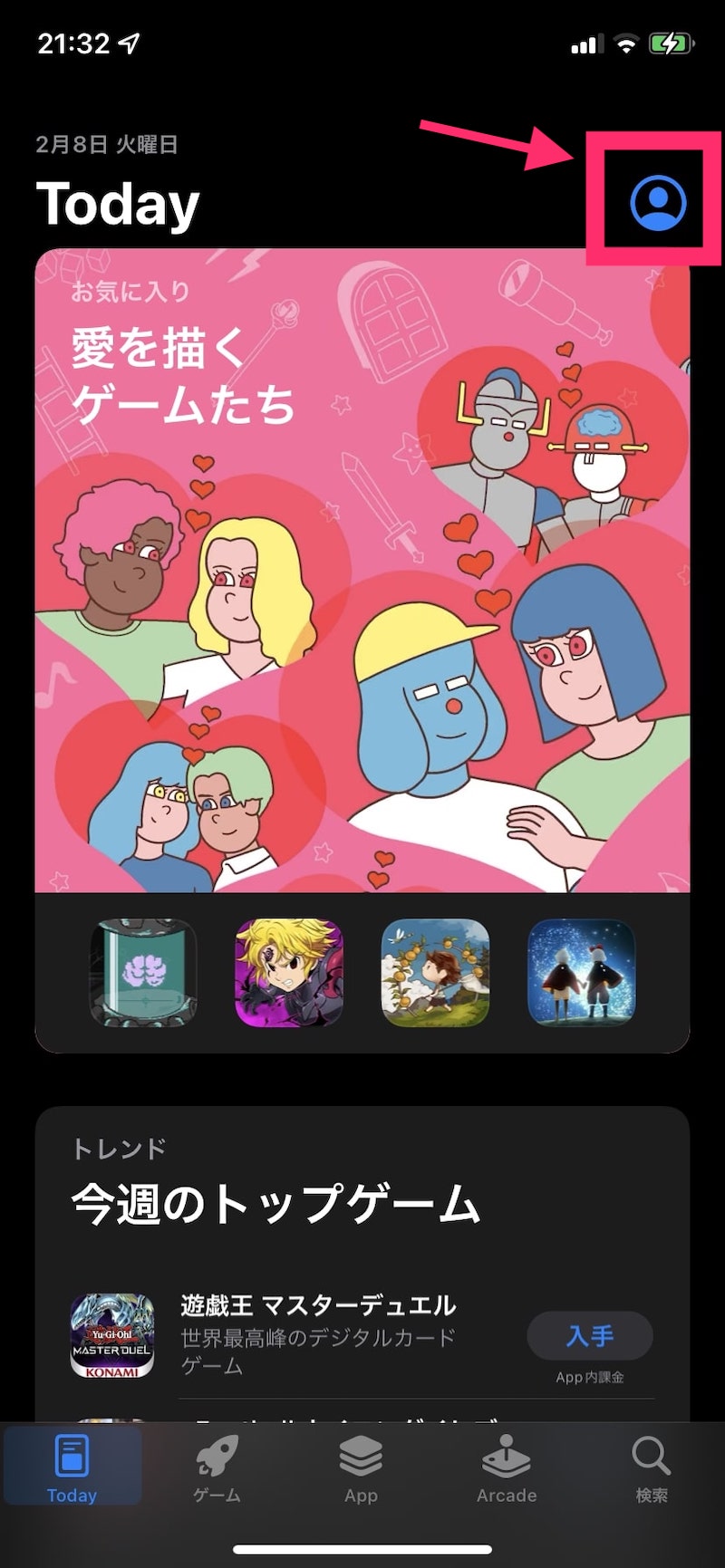
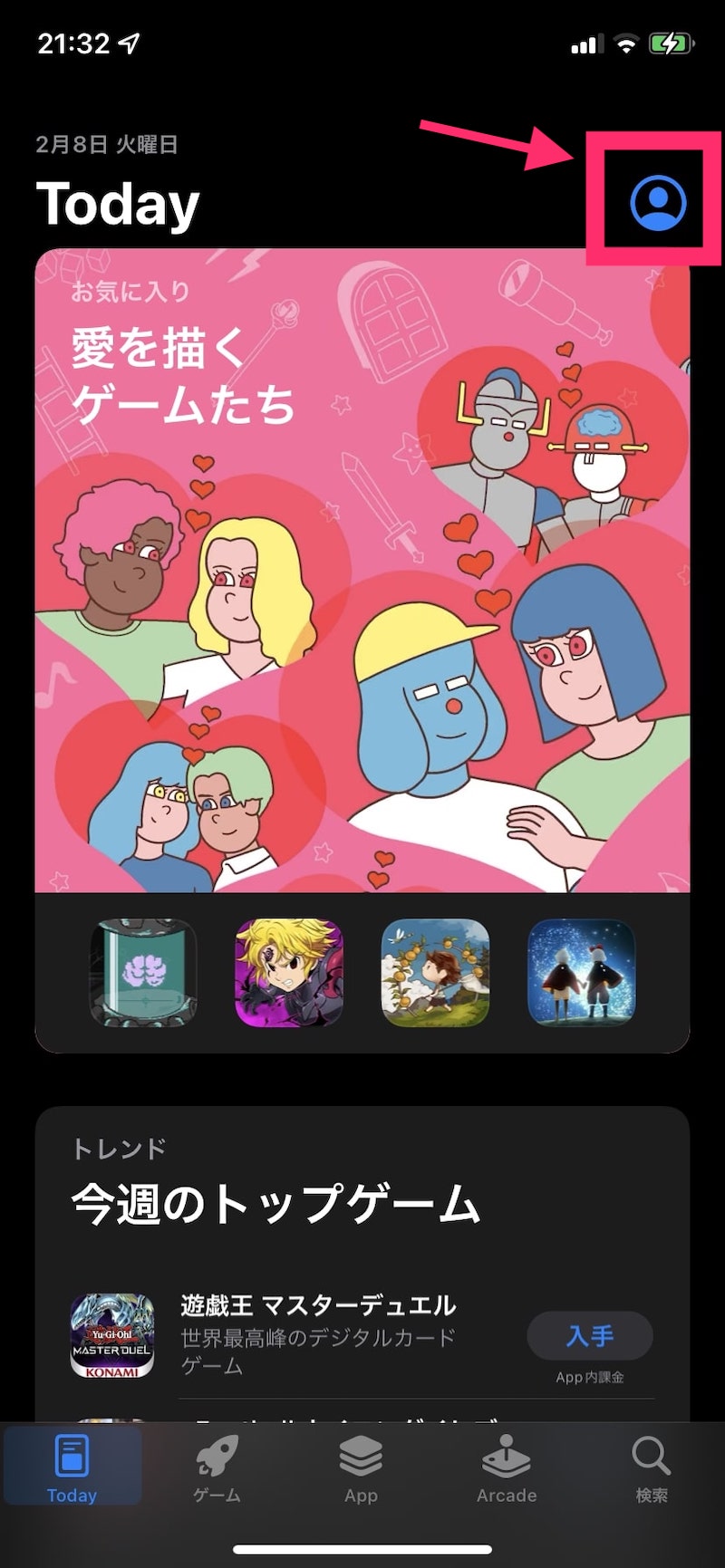
次に、ギフトカードまたはコードを使うをタップしましょう。
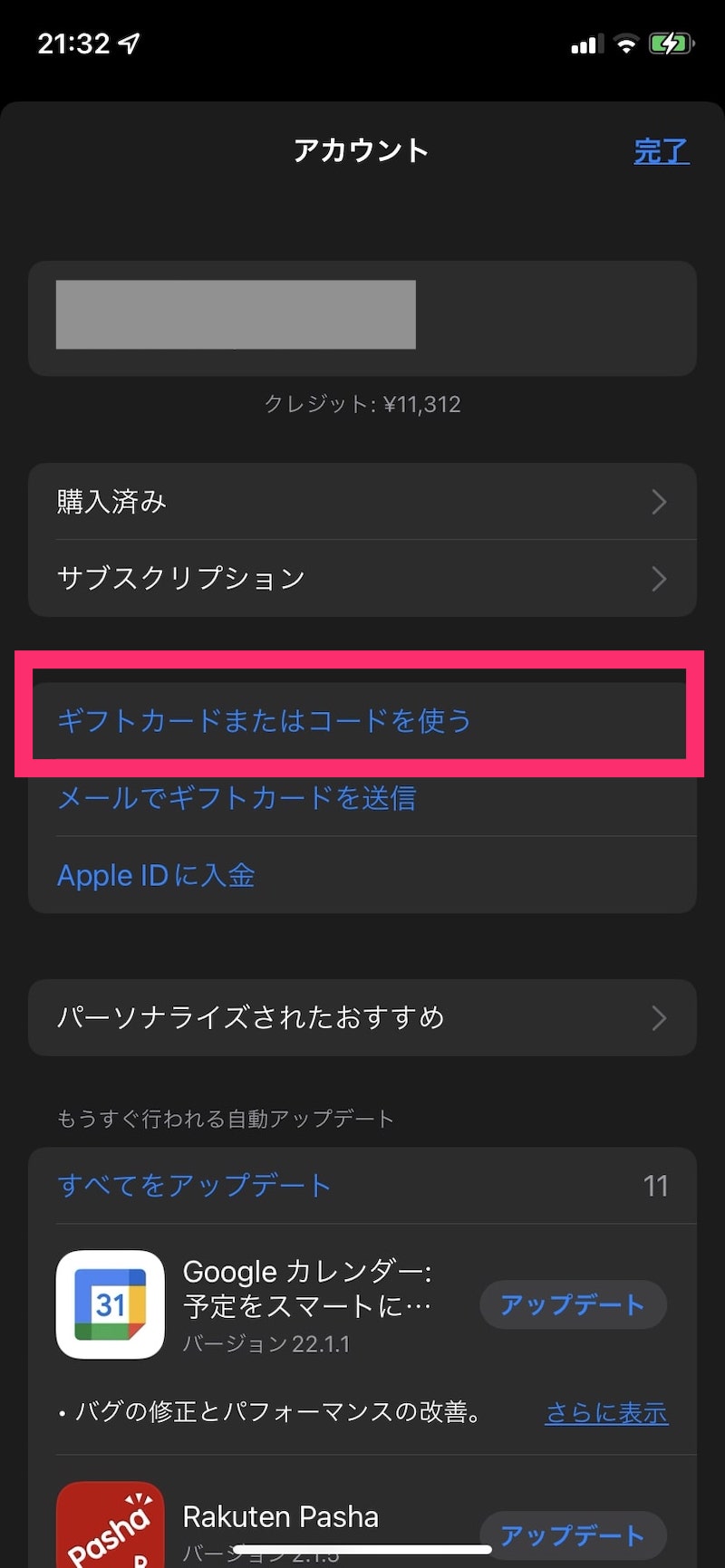
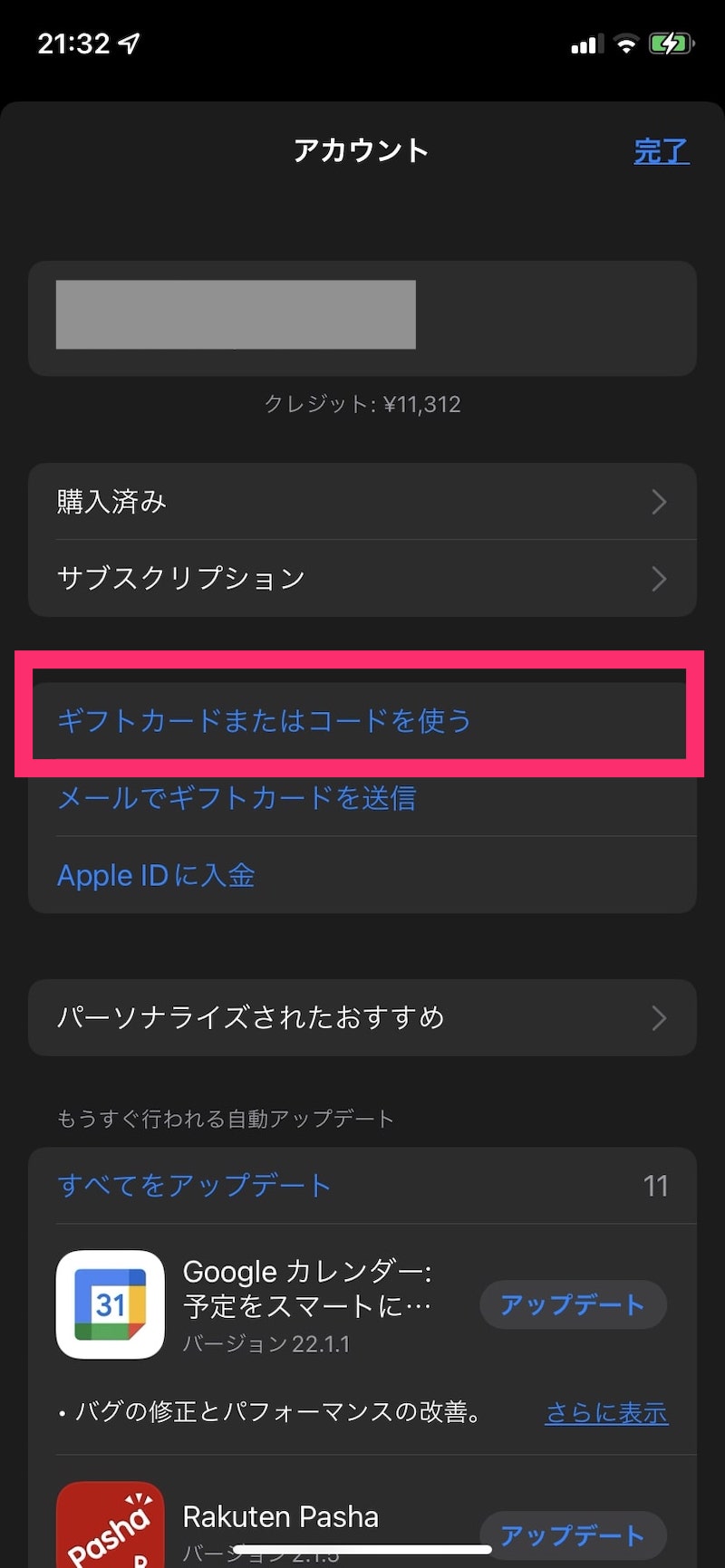
次に「カメラで読み取る」または「手動でコードを入力」のいずれかを選択します。
「カメラで読み取る」なら、入力の手間が少なく便利なので、おすすめです。
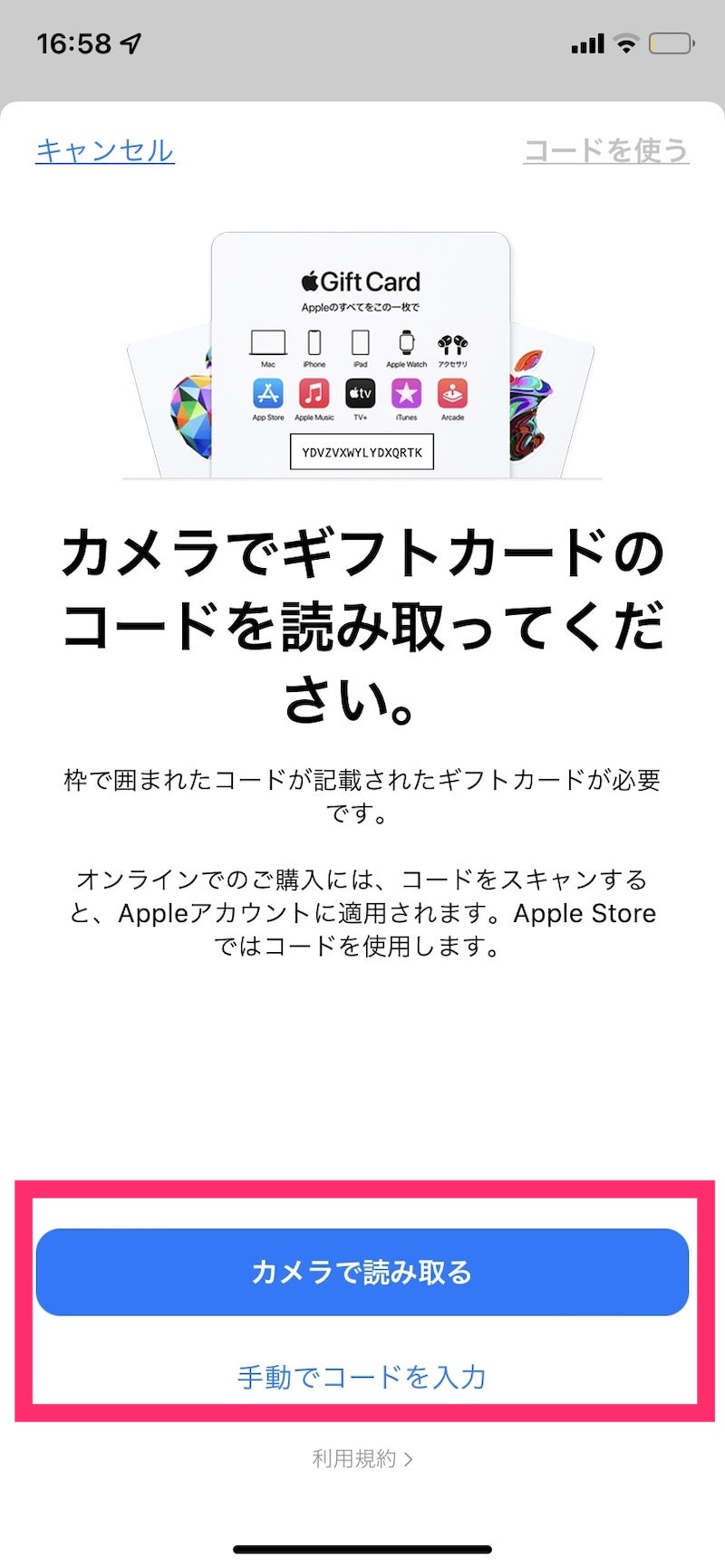
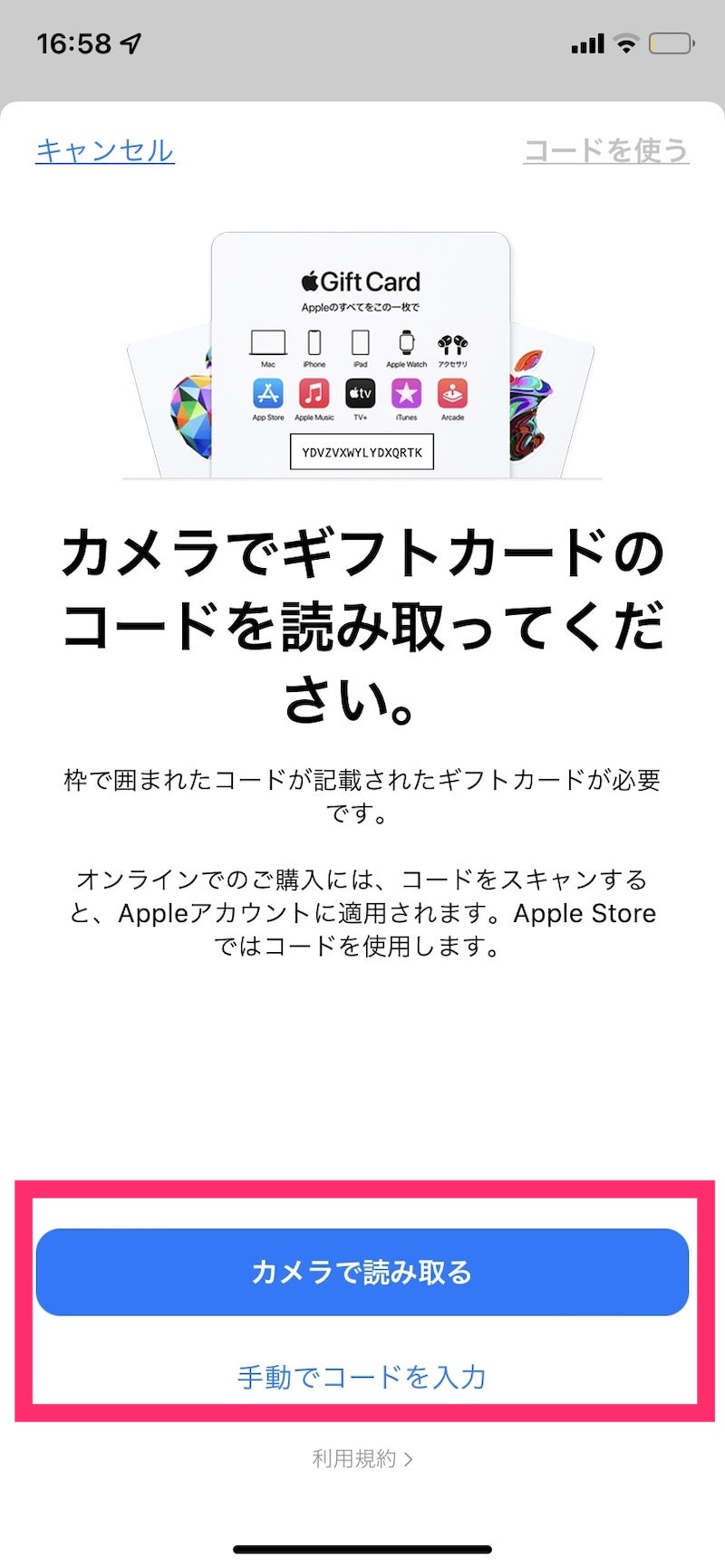
カメラまたは手動でコードを読み取り、残高を確認しましょう。
残高がない場合は、以下のようなエラーメッセージが表示されます。
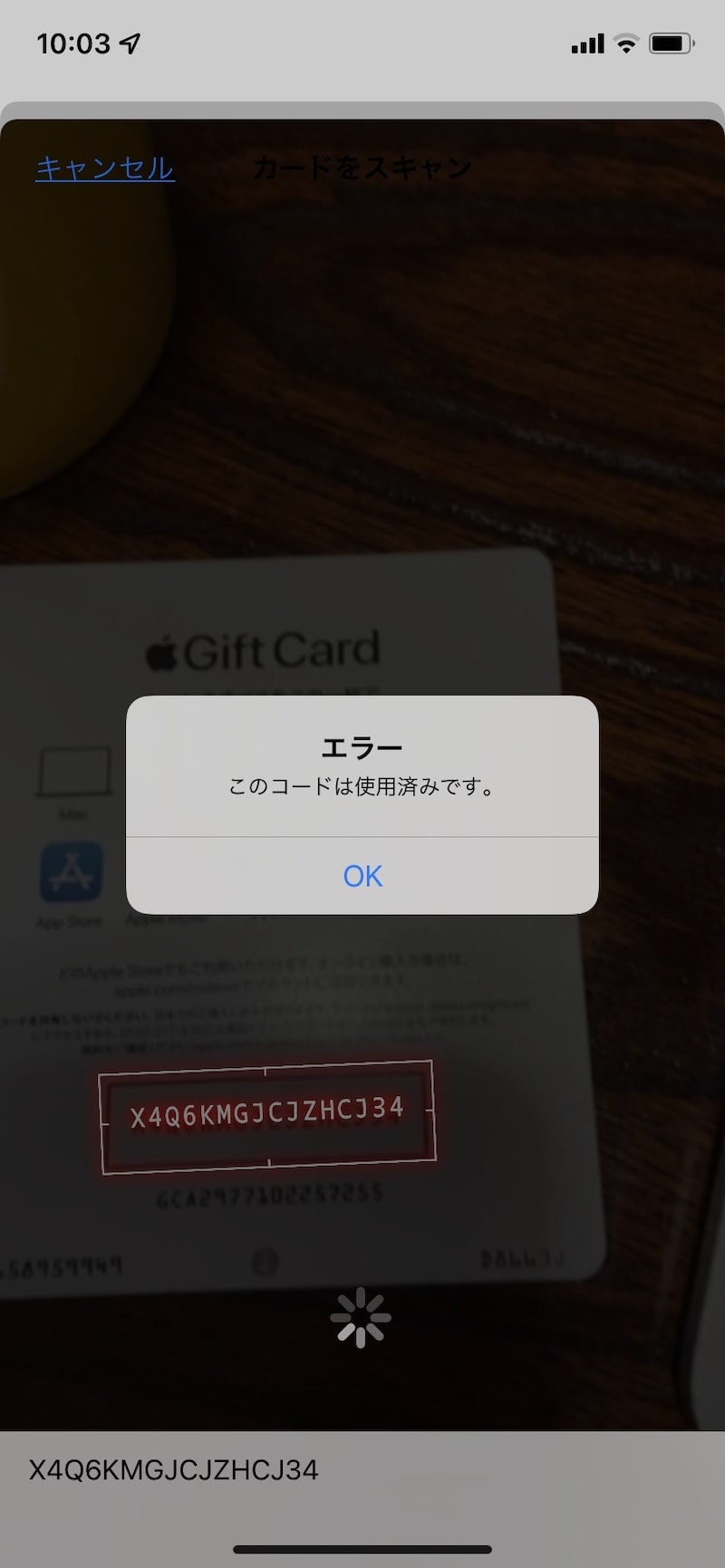
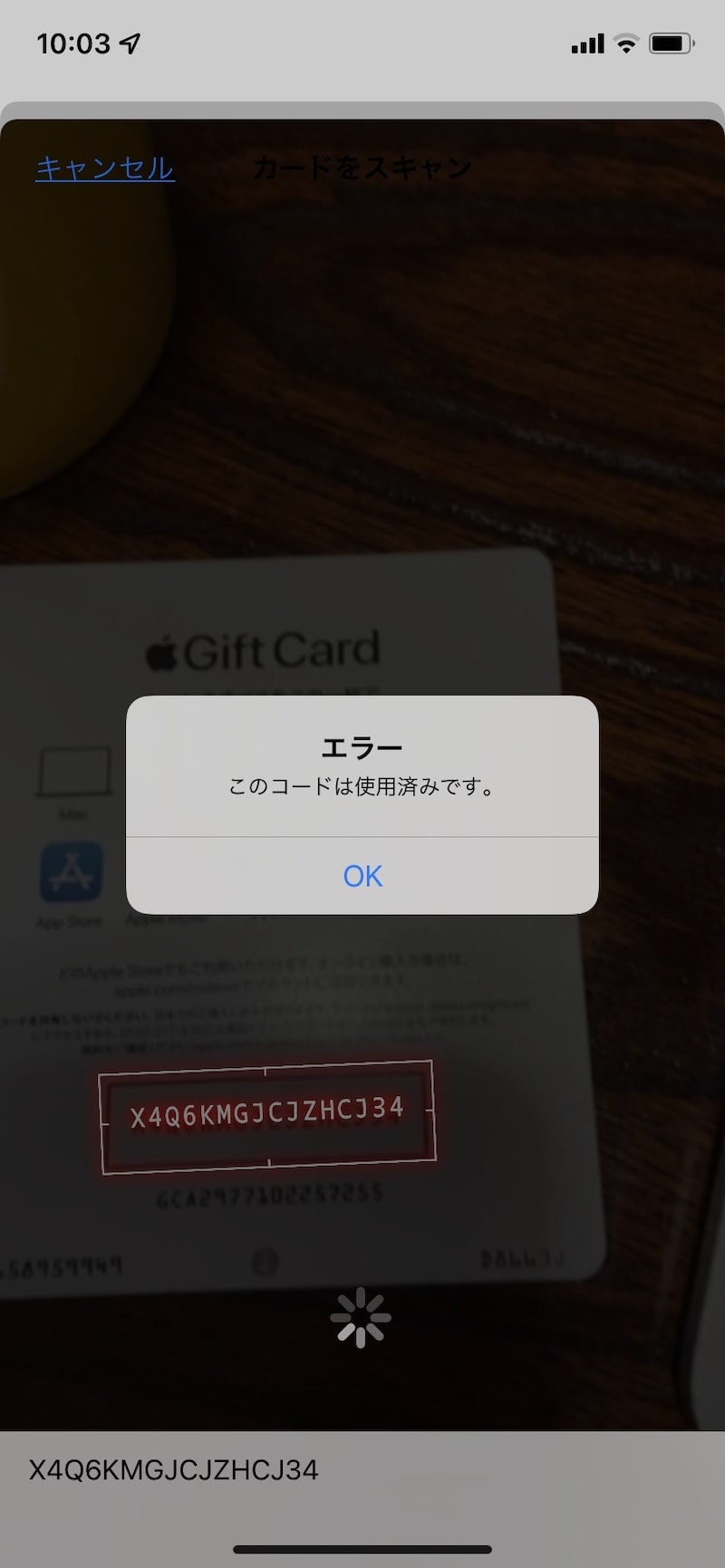
エラー
このコードは使用済みです。
残高をアカウントにチャージする方法
確認したAppleギフトカードに残高が残っていた場合、忘れないうちにアカウントにチャージしてしまいましょう。
チャージの詳しい手順は、こちらのページを参考にしてみてください。


Appleアカウントにチャージした残高を確認する方法
これまで紹介したAppleギフトカードではなく、Appleアカウントに残っている残高を確認したいときもあると思います。
Appleアカウントの残高は、App Storeから確認が可能です。
App Storeを開き、右上のアイコンをタップしてみると、以下のように残高が表示されますよ。
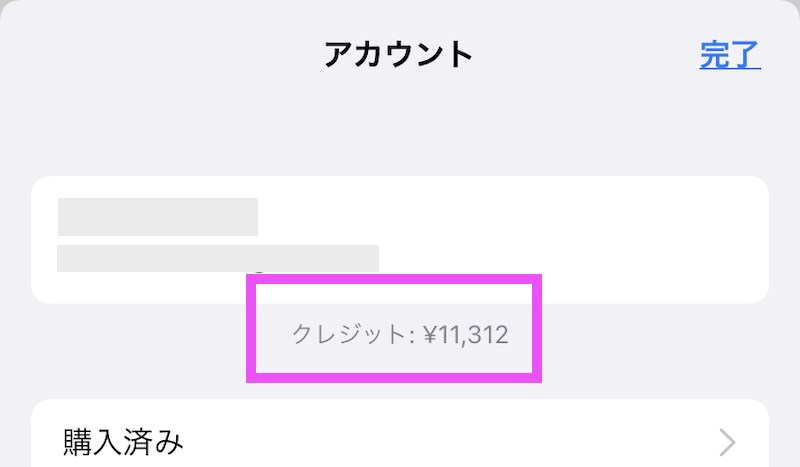
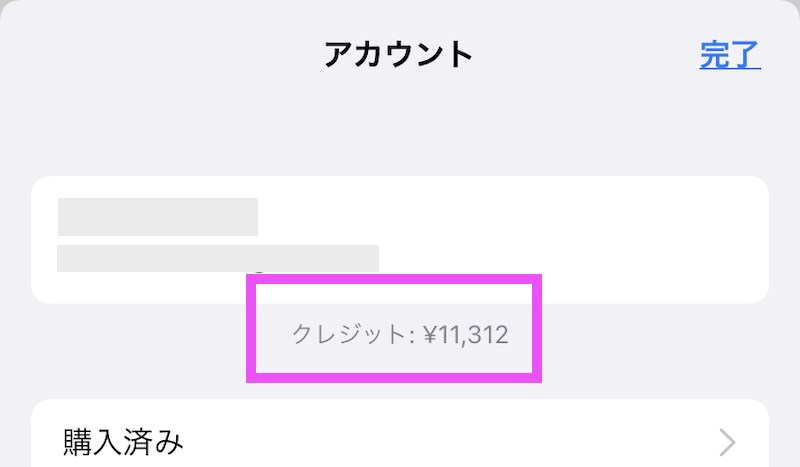
Appleアカウントの残高が消えたときの対処方法
チャージしたはずのAppleギフトカードの残高が、Appleアカウントから消えてしまっているトラブルが起きるかもしれません。
「おかしいな」と思ったときは、以下の方法を試してみてください。
- チェックしているアカウントが合っているか確認する。(Appleアカウントを複数持っている場合)
- 利用履歴を確認し、課金に使用されていないか確認する。
- 一度サインアウトして、ログインしなおす。
これらを試しても解決できない場合は、Appleのサポートセンターに問い合わせましょう。
チャット・メール・電話で対応してくれます。
さいごに
Appleギフトカードの残高は、スマートフォンやタブレット、パソコンから確認できます。
このページで紹介した方法を参考に、残高確認をしてみてください。
今後は、購入したAppleギフトカードはできるだけ早くチャージし、使用済みのカードは紛らわしいので処分するのがおすすめですよ。














